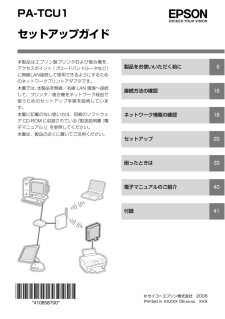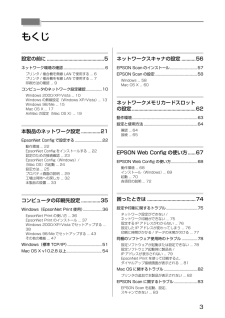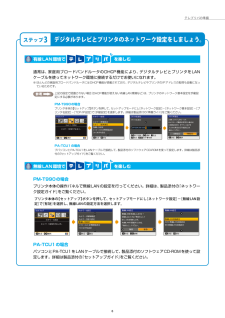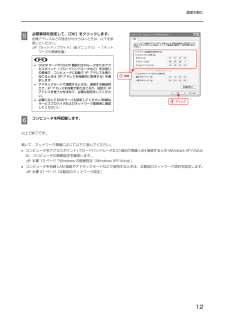Q&A
取扱説明書・マニュアル (文書検索対応分のみ)
"無線LAN"2 件の検索結果
"無線LAN"210 - 220 件目を表示
全般
質問者が納得PA-TCU1は、プリント機能のみのプリンタ用のネットワーク化装置。
PA-W11G2は、スキャナ機能などがある複合機タイプ用のネットワーク化装置です。
前者では、印刷機能はネットワーク化できますが、スキャナー機能がネットワーク対応出来ません。
後者だと、スキャナー機能などプリンターの全機能がネットワーク対応に出来ます。
なお、PA-W11G2の方が1ヶ月古いです。実は。
あなたの場合、そのアプリ?で全機能使いたいと思った場合、PA-W11G2の方がいいでしょうね。もしくは、プリンターの買い換え。
5172日前view157
全般
質問者が納得PA-TCU1の発売日は、EP-703Aよりも早いので、後から発売されたプリンターについてはセットアップガイドには記載されていません。
EP-703Aでも使えますよ。使用のOSがWindows VistaやWindows7ですと追加説明書があるようです(Epsonサイトからダウンロードできるようです)。アクセスポイントはお持ちですよね。通常はこれと無線でつなぎます。
5229日前view159
PA-TCU1セットアップガイド本製品はエプソン製プリンタおよび複合機を、アクセスポイント(ブロードバンドルータなど)に無線LAN接続して使用できるようにするためのネットワークプリントアダプタです。本書では、本製品を無線/有線 LAN 環境へ接続して、プリンタ/複合機をネットワーク経由で使うためのセットアップ手順を説明しています。本書に記載のない使い方は、同梱のソフトウェア CD-ROM に収録されている 『取扱説明書(電子マニュアル)』を参照してください。本書は、製品の近くに置いてご活用ください。製品をお使いいただく前に 6接続方法の確認 16ネットワーク情報の確認 18セットアップ 20困ったときは 33電子マニュアルのご紹介 40付録 41(C)セイコーエプソン株式会社 2006Printed in XXXXX 06.xx-xx XXX
3もくじ設定の前に.............................................5ネットワーク環境の確認..........................................6プリンタ / 複合機を無線 LAN で使用する ... 6プリンタ / 複合機を有線 LAN で使用する ... 7印刷方法の確認 ... 9コンピュータのネットワーク設定確認................10Windows 2000/XP/Vista ... 10Windows の無線設定(Windows XP/Vista) ... 13Windows 98/Me ... 15Mac OS X ... 17AirMac の設定(Mac OS X) ... 19本製品のネットワーク設定...............21EpsonNet Config で設定する ...........................22動作環境 ... 22EpsonNet Config をインストールする ... 22設定のための接続確認 ... 23EpsonNet Config(Windows)...
4 1.TVプリントに必要な機器の確認TV プリントに対応したデジタルテレビの機種情報と本製品と接続可能なプリンタ / 複合機の情報を、エプソンのホームページでご案内しています。<http://www.epson.jp>本製品とデジタルテレビ以外にもインターネット(ブロードバンドネットワーク)環境に接続するための機器が必要です(デジタルカメラの写真を大画面テレビで観賞&印刷では不要)。ブロードバンド回線(ADSL・光ファイバー・ケーブルテレビなど)契約をしていないときは、回線を選択してプロバイダと契約してください。ブロードバンドルータ機能付き(定額制)での契約をお勧めします。本製品のネットワーク接続作業の詳細は、『セットアップガイド』を参照してください。無線 LAN 環境有線 LAN 環境TV プリントに必要な機器を確認してインターネット(ブロードバンドネットワーク)環境が整ったら、次の TV プリントの準備に進みます。インターネット本製品(PA-TCU1)インターネット接続機器ブロードバンドルータまたはハブ無線 LANアダプタUSB ケーブル LAN ケーブルTV プリント対応デジタル TVプリン...
4 もくじ本書の概要...........................................2製品をお使いいただく前に................6記号の意味 ... 6設置上のご注意 ... 7取り扱い上のご注意 ... 7電源に関するご注意 ... 8AC アダプタに関するご注意 ... 10本製品の不具合に起因する付随的損害について ... 10同梱品の確認...........................................11各部の名称と働き....................................12前面 ... 12背面 ... 13設置場所と設置方法................................14動作環境と対応プリンタ/複合機 ........14本製品の対応プリンタ/複合機(2006 年 12 月現在) ... 15プリンタ/複合機の準備........................15接続方法の確認................................16無線 LAN で接続...............
ステップ1ステップ2の準備デジタルテレビとプリンタをホームネットワーク環境に接続します。「デジカメ写真」を印刷するだけの場合は、デジタルテレビとプリンタを直接接続するだけです。「デジタルテレビとプリンタを直接接続」(8ページ)をご覧ください。必要な機器を準備しましょう。テレプリパを楽しむには、インターネット(ブロードバンドネットワーク)環境に接続するための機器が必要です。有線 LAN 環境でテレプリパを楽しむ。テレプリパをカンタンに始めたい人にオススメ !無線 LA N環境でテレプリパを楽しむ。部屋をスッキリさせたい人にオススメ !テレプリパ対応デジタルテレビ(対応テレビ一覧は「対応デジタルテレビ・DVDレコーダ一覧」に記載して います)インターネット接続機器(ADSLモデム、光終端装置、ケーブルモデムなど )契約した回線によって機器が異なります。ブロードバンドルータまたはハブインターネット接続機器(ADSLモデム、光終端装置、ケーブルモデムなど)にルータ機能が付いているか確認します。ルータ機能が付いていないときはブロードバンドルータを用意します。インターネット接続機器にルータ機能が付いているときは、有線L...
52.TVプリントの準備Aプリンタ / 複合機を使用できるように準備します。インクカートリッジなどの取り付け方は、プリンタ / 複合機の取扱説明書を参照してください。B本製品を使用できるように設定します。本製品の設定方法は、『セットアップガイド』を参照してください。本製品は以下の状態になっている必要があります。•本製品が有線または無線 LAN で使用可能な状態になっている。•[IP アドレス]、[DNS サーバアドレス]など本製品をインターネット環境に接続するための設定がされている。ブロードバンドルータなどの DHCP サーバ機能をご使用の場合は、本製品の IP アドレス取得方法と DNS サーバの IP アドレス取得方法を自動にしておくことをお勧めします。C本製品とプリンタ / 複合機を USB ケーブルで接続します。D本製品をインターネット(ブロードバンドネットワーク)環境に接続します。Eデジタルテレビをホームネットワーク環境に接続します。詳細はデジタルテレビの取扱説明書を参照してください。ブロードバンドルータまたはハブインターネット接続機器有線接続の接続例有線接続の接続例
6設定の前にネットワーク環境の確認設定を始める前に、本製品のネットワークへの接続方法(無線 / 有線)に合わせて、コンピュータからプリンタ / 複合機までの通信経路を確認します。•本製品を無線 LAN で使用する場合h本書 6 ページ「プリンタ / 複合機を無線 LAN で使用する」•本製品を有線 LAN で使用する場合h本書 7 ページ「プリンタ / 複合機を有線 LAN で使用する」また、お使いの環境でコンピュータやアクセスポイント(ブロードバンドルータなど)に設定してある値なども合わせて確認します。h本書 8 ページ「設定内容のメモ」プリンタ / 複合機を無線 LAN で使用するアクセスポイント(ブロードバンドルータなど)経由で通信する場合(インフラストラクチャモード)お使いのネットワーク環境にアクセスポイント(ブロードバンドルータなど)があるときは、本製品を無線接続してお使いいただけます。このとき、本製品はインフラストラクチャモードに設定します。無線で直接通信する場合(アドホックモード)アクセスポイント(ブロードバンドルータなど)が設置されていない環境で無線接続して本製品を使用するときは、...
テレプリパの準備。ステップ3デジタルテレビとプリンタのネットワーク設定をしましょう。有線LAN環境で を楽しむ通常は、家庭用ブロードバンドルータのDHCP機能により、デジタルテレビとプリンタをLANケーブルを使ってネットワーク環境に接続するだけでお使いになれます。※ ほとんどの家庭用ブロードバンドルータにはDHCP機能が搭載されており、デジタルテレビやプリンタのIPアドレスの取得も自動になっているためです。上記の設定で認識されない場合(DHCP機能が使えない有線LAN環境など)は、プリンタのネットワーク基本設定を手動設定にする必要があります。PM-T990の場合 プリンタ本体の【セットアップ】ボタンを押して、セットアップモードにし[ネットワーク設定]-[ネットワーク基本設定]-[プリンタ名設定]-[TCP/IP設定]で[手動設定]を選択します。詳細は製品添付の『準備ガイド』をご覧ください。PA-TCU1の場合 プパソコンとPA-TCU1をLANケーブルで接続して、製品添付のソフトウェアCD-ROMを使って設定します。詳細は製品添付の『セットアップガイド』をご覧ください。無線LAN環境で を楽しむP...
8設定の前に設定内容のメモ確認した環境について設定内容をメモします。無線 LAN 環境のみ必要な情報アクセスポイントの取扱説明書を参照して、以下の項目を確認してください。IP アドレスを手動設定する際に必要な情報DHCP 機能を使用して IP アドレスを自動割り当てしているときは、以下の項目の確認は不要です。プリンタ / 複合機とデジタル家電を接続して印刷サービスを利用する際に必要な情報プリンタ / 複合機とデジタルテレビなどを接続して、インターネット上のコンテンツを印刷することができます。インターネット環境に接続するために必要な情報を確認します。n本製品に接続したプリンタ / 複合機を有線 LAN で使用するときは、無線に関する設定は必要ありません。項目 以下の欄にメモしてくださいSSID(ネットワーク名)暗号化方式(セキュリティ) □ WEP-64bit(40bit)/ □ WEP-128bit(104bit)□ WPA-PSK(TKIP)/ □ WPA-PSK(AES) 、WPA2-PSK(AES)WEP キー / パスワードWEP キー No. □ 1 □ 2 □ 3 □ 4nアクセ...
12設定の前にE必要事項を設定して、[OK]をクリックします。各種アドレスなどの設定がわからないときは、以下を参照してください。h『セットアップガイド』(紙マニュアル)-「ネットワークの基礎知識」Fコンピュータを再起動します。以上で終了です。続いて、ネットワーク環境に応じて以下に進んでください。•コンピュータをアクセスポイント(ブロードバンドルータなど)経由で無線 LAN 接続するとき(Windows XP/Vista)は、コンピュータの無線設定を確認します。h本書 13 ページ「Windows の無線設定(Windows XP/Vista) 」•コンピュータを有線 LAN 接続やアドホックモードなどで使用するときは、本製品のネットワーク項目を設定します。h本書 21 ページ「本製品のネットワーク設定」n•DHCP サーバや DHCP 機能付きのルータまたはアクセスポイント(ブロードバンドルータなど)をお使いの環境で、コンピュータに自動で IP アドレスを割り当てるときは[IP アドレスを自動的に取得する]を選択します。•アドホックモードで通信するときは、通信する機器同士で、IP アドレスを自動で...
- 1